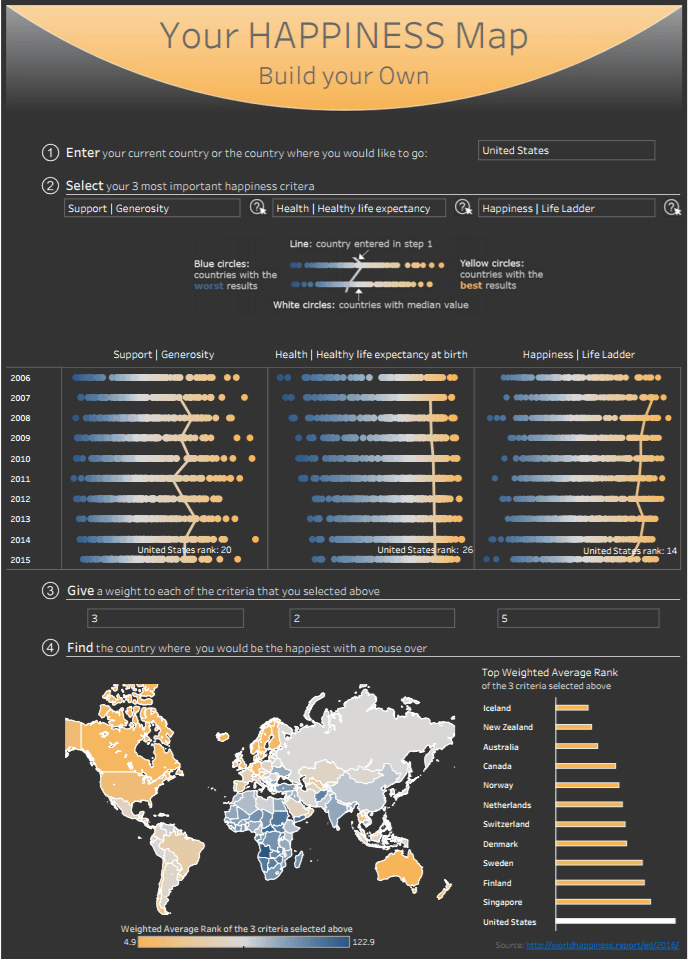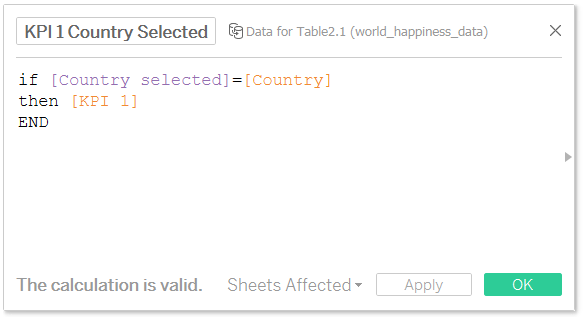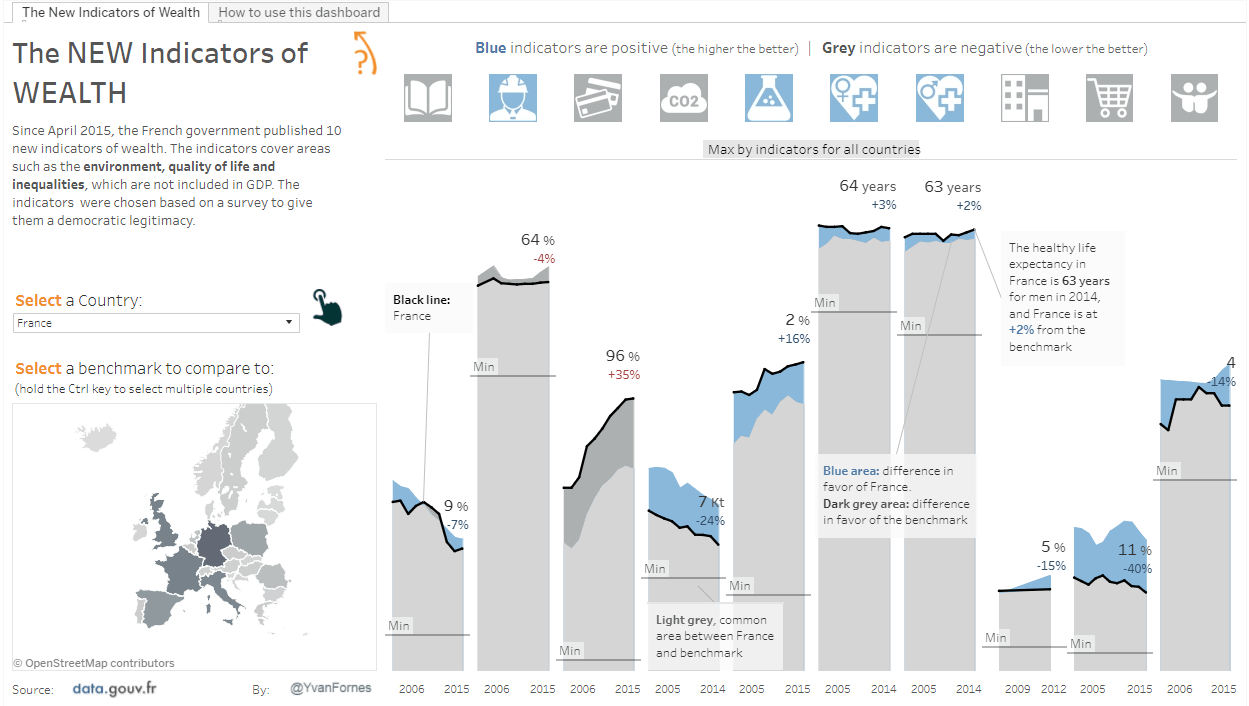Cómo usar benchmarking en estudios de mercado con Tableau
Soy consultor de análisis de negocios en el departamento de inteligencia turística de Amadeus, empresa proveedora de tecnología y software para el sector del turismo. A menudo utilizo Tableau para realizar estudios de mercado. Las visualizaciones de datos de Tableau les permiten a nuestros clientes, las aerolíneas y las agencias de viajes, entender cómo se posicionan respecto a la competencia a través del benchmarking. Con el análisis visual, pueden descubrir si progresan más rápido o más lento que el mercado y, como resultado, si ganan o pierden participación en este.
El contexto, como la participación en el mercado o un valor de referencia, es una de las cosas más importantes para tener en cuenta al momento de crear un dashboard. Este ayuda al público a interpretar los datos. Por ejemplo, el observador del dashboard puede ver rápidamente que un descenso o cambio en los ingresos no es motivo de preocupación si se esperaba una mayor disminución, ilustrada por un valor de referencia de ingresos.
Tableau nos permite utilizar los valores de referencia de muchas formas. Yo recomiendo las dos siguientes:
- El método simple con un valor de referencia fijo: debe utilizarse cuando el valor de referencia no se modifica. Por ejemplo, cuando se quiere comparar los resultados de la empresa con los valores de todo el mercado.
- El método avanzado con valores de referencia definidos por el usuario: debe utilizarse cuando se quiere definir una referencia propia mediante la elección de varios elementos de un campo de segmentación (por ejemplo, un conjunto de competidores).
El método simple con un valor de referencia fijo
En el método simple, es necesario diferenciar la empresa, el país o el equipo que se analiza de los demás elementos del campo de segmentación.
Tableau facilita esta diferenciación a través de varias posibilidades: conjuntos, grupos, cálculos de tablas (porcentaje del total). Sin embargo, en mi experiencia, la solución más simple y con pocas limitaciones es un cálculo “IF” en el nivel de fila.
En esta visualización sobre la alegría en todo el mundo, podemos ver el método simple con un valor de referencia fijo (en este caso, un país).
En la visualización, el usuario puede seleccionar el país con un parámetro: Country selected (País seleccionado). Después, puede utilizar ese parámetro en un cálculo “IF” para identificar el indicador de rendimiento clave (KPI) del país en cuestión:
Este campo calculado será nulo si la fila no coincide con la del elemento que se quiere analizar (el país elegido gracias al parámetro Country selected [País seleccionado]). El nuevo campo puede utilizarse para comparar el KPI de un país con los de todos los países. En la visualización, utilizo este campo para mostrar el KPI del país seleccionado con una línea junto a los KPI de los otros países, los círculos:

El método avanzado con valores de referencia definidos por el usuario
El método anterior funciona muy bien para comparar un país con el mercado completo. Sin embargo, no sirve si el usuario debe elegir varios elementos del campo de segmentación (por ejemplo, varios países) como referencia.
Puesto que deseamos que el usuario seleccione varios elementos, no podemos utilizar un parámetro, ya que este solo permite una elección. En su lugar, tenemos que utilizar un filtro. Como en Tableau los filtros se aplican a todas las marcas de una hoja, necesitamos una combinación de datos.
Para ilustrar los cinco pasos del método avanzado, utilizaremos esta visualización sobre los nuevos indicadores de riqueza.
-
Dupliquemos la fuente de datos para tener dos:
Deben verse en la sección de datos:
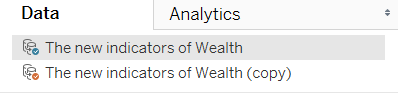
 La tabla principal que utilizaremos como referencia.
La tabla principal que utilizaremos como referencia.  La fuente de datos secundaria se utiliza para seleccionar el país (en la visualización, el parámetro Country Observed [País observado]).
La fuente de datos secundaria se utiliza para seleccionar el país (en la visualización, el parámetro Country Observed [País observado]).
-
Creemos un campo calculado llamado Combinar en cada fuente de datos. Utilizaremos estos campos para relacionar ambas fuentes. Esto nos permitirá filtrar la fuente de datos secundaria (el país observado).
 En la fuente de datos primaria debemos utilizar la siguiente fórmula:
En la fuente de datos primaria debemos utilizar la siguiente fórmula: 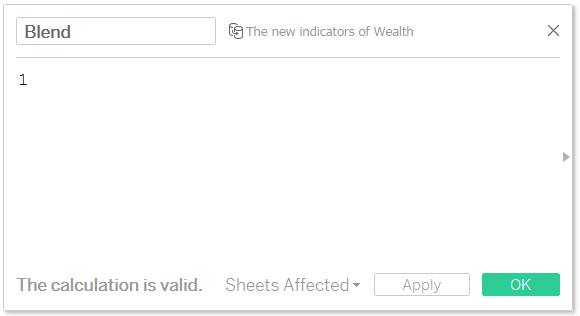
 En la fuente de datos secundaria, creemos un campo calculado con esta fórmula:
En la fuente de datos secundaria, creemos un campo calculado con esta fórmula: 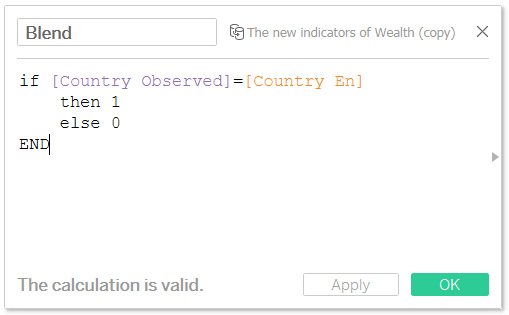
Este cálculo utiliza un parámetro llamado Country Observed (País observado), que le permite al usuario seleccionar el elemento observado.
-
Debemos asegurarnos de que las dos fuentes de datos estén relacionadas con los campos Combinar y los campos utilizados para agregar la visualización (en este ejemplo, KPI Names [Nombres de KPI] e Year [Año]). Los campos relacionados tienen una cadena roja:
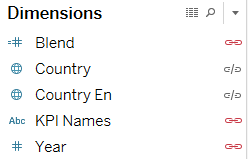
-
Agreguemos el campo Combinar de la fuente de datos primaria al estante “Marcas”. Así, podremos aplicar el filtro a la fuente de datos secundaria (Country Observed [País observado] en la visualización siguiente).
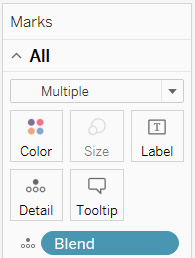
- Agreguemos una acción para filtrar la fuente de datos principal (la referencia). El filtro objetivo debe estar en “el campo de segmentación” de la visualización: Country (País). En la visualización, la acción se ejecuta cuando se hace clic en el mapa. También se puede utilizar un filtro rápido.
Espero que estos dos métodos para utilizar valores de referencia puedan optimizar su trabajo tanto como optimizaron el mío. Para obtener más consejos, trucos y visualizaciones, visite mi página de Tableau Public y póngase en contacto conmigo en Twitter: @YvanFornes.
Historias relacionadas
Suscribirse a nuestro blog
Obtenga las últimas actualizaciones de Tableau en su bandeja de entrada.